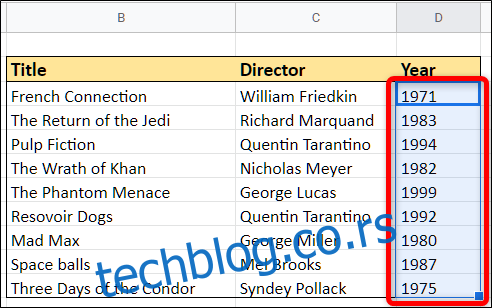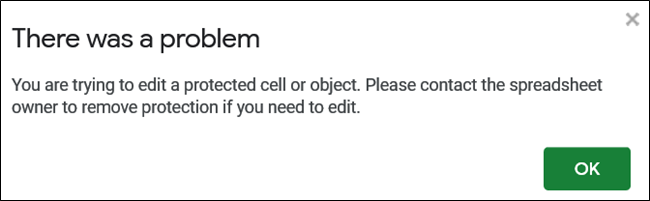Заштита појединачних ћелија у Гоогле табелама је одличан начин да спречите да подаци у вашој табели буду промењени — случајно или намерно — од стране било кога ко гледа табелу. На срећу, Схеетс пружа практичан алат који спречава људе да мењају ћелије у вашем документу.
Преглед садржаја
Заштита ћелија у Гоогле табелама
Једна од најбољих карактеристика Гоогле табела (и свих других Гоогле апликација) је могућност да свако ко има приступ за уређивање сарађује на документима у облаку. Међутим, понекад не желите да људи са којима делите документ уређују одређене ћелије на вашем листу без потпуног укидања њихове могућности уређивања. Овде је од користи заштита специфичних ћелија.
Покрените прегледач, отворите Гоогле табелу која садржи ћелије које желите да заштитите, а затим изаберите ћелије.
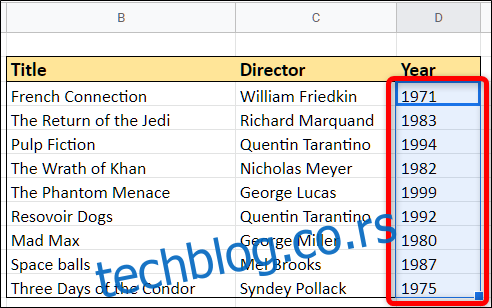
Са изабраним ћелијама, отворите мени „Подаци“, а затим кликните на „Заштити листове и опсеге“.
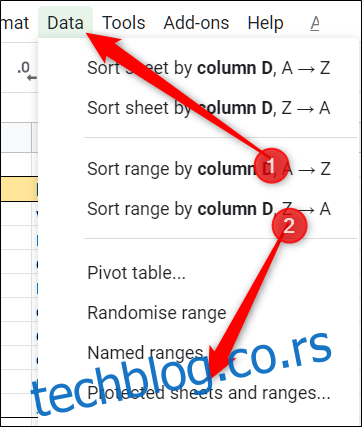
Окно Заштићени листови и опсези се појављује са десне стране. Овде можете унети кратак опис, а затим кликнути на „Подеси дозволе“ да бисте прилагодили дозволе за заштиту ћелије.
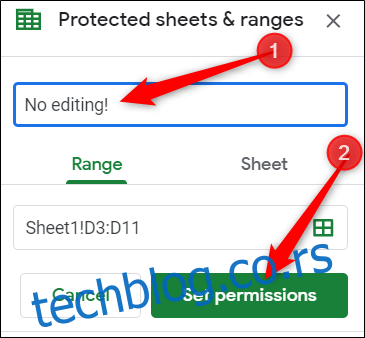
Подразумевано, сваком ко већ има дозволу за уређивање документа је дозвољено да уређује сваку ћелију на страници. Кликните на падајући мени под „Ограничи ко може да уређује овај опсег“, а затим кликните на „Прилагођено“ да бисте подесили коме је дозвољено да уређује изабране ћелије.
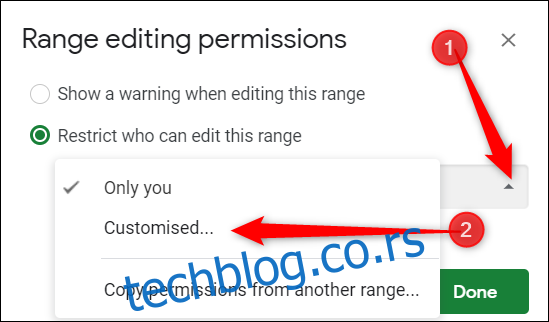
На листи људи који могу да уређују, сви са којима сте делили дозволе за уређивање су већ подразумевано изабрани. Поништите избор свих за које не желите да буду у могућности да уређују изабране ћелије, а затим кликните на „Готово“.
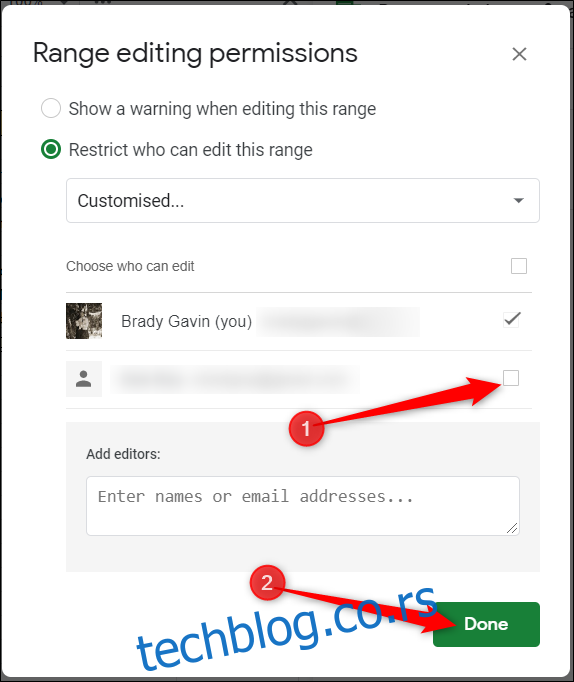
Сада, кад год неко без дозволе за уређивање ових ћелија покуша да изврши било какве промене, појавиће се промпт са следећом поруком у Табелама:
Како приказати поруку упозорења приликом уређивања ћелија
Ако желите да људи и даље могу да уређују ћелије, али уместо тога имате поруку упозорења за свакога ко покуша да уређује одређене ћелије, можете и то да урадите.
Из документа Схеетс, вратите се на Подаци > Заштићени листови и опсези на траци са алаткама.
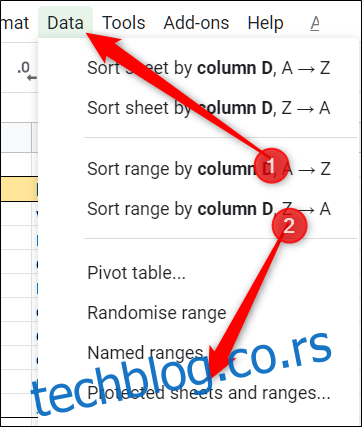
Затим кликните на правило дозволе које желите да измените.
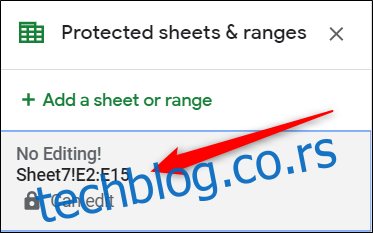
Кликните на „Подеси дозволе“.
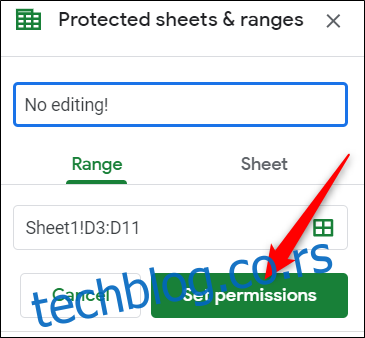
Изаберите „Прикажи упозорење приликом уређивања овог опсега“, а затим кликните на „Готово“.
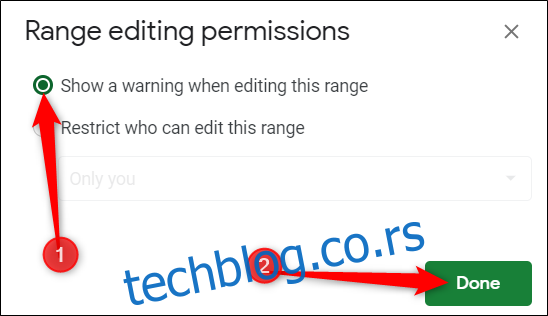
Следећи пут када неко покуша да измени било коју од заштићених ћелија, уместо тога ће добити ову поруку:
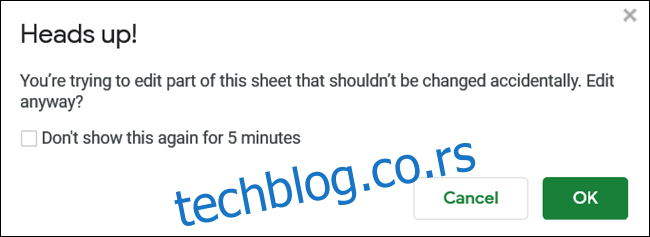
Заштита читавог листа у Гоогле табелама
Ако желите да заштитите цео лист тако да не